Mainos
Jos luet jotain tietokoneellasi ja haluat vaihtaa puhelimesi tai sinun on siirryttävä helposti puhelimesta tietokoneeseen, Apple tarjoaa kätevän ominaisuuden nimeltä Handoff iPhonen selitys: 20 Applen tärkeintä termiä, jotka sinun on tiedettäväEtkö tiedä mitä AirDrop, CarPlay, HomeKit ja muut Applen termit tarkoittavat? Tässä on joitain yleisiä ja epätavallisia iPhone-termejä, jotka sinun pitäisi ehdottomasti tietää. Lue lisää . Mutta tiesitkö, että Android-käyttäjät voivat tehdä jotain vastaavaa Chromen kanssa? Tässä on mitä tehdä sen asettamiseksi.
Kirjaudu sisään Chromeen puhelimellasi ja tietokoneellasi
Sinun on varmistettava, että olet kirjautunut Google-tiliisi Chromessa puhelimellasi ja tietokoneellasi.
Kirjaudu Chromeen työpöydällä:
- Napsauta selaimen oikeassa yläkulmassa olevaa käyttäjäkuvaketta.
- Klikkaus Kirjaudu Chromeen.
- Kirjoita pyydettäessä sähköpostiosoitteesi ja salasanasi.
- Näet näytön, joka kertoo, että kytket Chromen synkronoinnin päälle. Klikkaus OK tajusin.
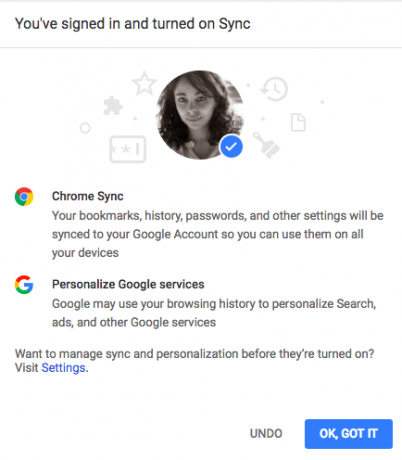
Kirjaudu sisään seuraavaksi puhelimeesi:
- Napauta valikkopainiketta (kolme pistettä).
- hana asetukset.
- Sinun pitäisi nähdä Google-tili, johon olet kirjautunut sisään määrittääksesi Android-puhelimesi. hana Jatka nimellä [nimi].
- Näet näytön, joka kertoo, että kytket Chromen synkronoinnin päälle. Klikkaus OK tajusin.
Voit estää synkronoinnin palaamalla kohtaan asetukset > Synkronointi ja kytke ominaisuus pois päältä.
Voit valita myös synkronoitavaa: automaattinen täyttö, kirjanmerkit, historia, salasanat, avoimet välilehdet, asetukset ja muut. Jos haluat jatkaa tämän ominaisuuden käyttöä, älä poista sitä käytöstä Historia tai Avaa välilehdet.
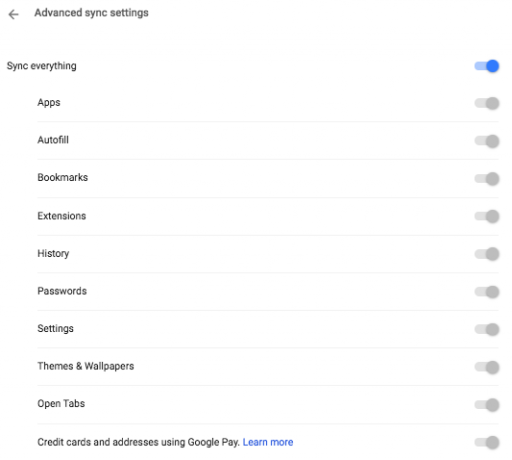
Chrome-välilehtien siirtäminen tietokoneesta puhelimeen
Joten nyt kun olet kirjautunut sisään molemmille laitteille, voit alkaa lukea jotain tietokoneellasi ja poimia mihin jäit puhelimessa.
- Avaa Chrome puhelimellasi.
- Napauta valikkopainiketta (kolme pistettä).
- hana Viimeisimmät välilehdet.
- Näet luettelon viimeisistä välilehdistä, jotka olet avannut Chromessa, ja viimeinen on luettelon alaosassa.
Chrome-välilehtien siirtäminen puhelimesta tietokoneeseen
Jos luet jotain puhelimellasi, mutta jatkat mieluummin tietokoneellasi, toimi seuraavasti:
- Avaa Chrome tietokoneellasi.
- Klikkaus Historia > Äskettäin vieraillut.
- Sinun pitäisi nähdä puhelimellasi käymäsi sivusto, joka on luettelossa tietokoneellasi.
Tämän ominaisuuden tulisi toimia kaikkien tietokoneiden kanssa, joissa on Chrome. Jos et ole Chromen fani, Windows-käyttäjät voivat myös saada jatkuvuusominaisuuksia Jatkuvuusvaihtoehto: 5 parasta Windows-ohjelmaa AndroidilleKateellinen MacOS: n ja iOS: n jatkuvuudesta? Tässä on useita mahtavia sovelluksia, joiden avulla Windows ja Android synkronoidaan täydellisesti. Lue lisää heidän puhelimensa kanssa, olipa sitten iOS tai Android.
Nancy on kirjailija ja toimittaja, joka asuu Washington DC: ssä. Hän on aiemmin toiminut Lähi-idän The Next Web -edustajana ja työskentelee nykyään DC-pohjaisessa viestinnän ja sosiaalisen median tiedotuspisteessä.


